Cómo solucionar el problema de drenaje de la batería de los servicios de Google Play (guía)
Al igual que Windows 10, Android tiene una buena cantidad de problemas que continúan obstaculizando la experiencia, sin importar qué versión de Android esté utilizando. Uno de los principales problemas es el agotamiento de la batería causado por Google Play Services. Como todos sabemos, Google Play Services es un paraguas de muchos servicios de Google, que se utiliza para demasiadas cosas. Eso incluye autenticar una cuenta de Google, manejar notificaciones, sincronizar procesos en segundo plano, comunicarse entre aplicaciones y más. Entonces, si se enfrenta al problema de descarga de la batería de los Servicios de Google Play, estas son las mejores soluciones que puede probar.
Solucione el problema de drenaje de la batería de los servicios de Google Play en MIUI, One UI, Android 11 y más (2021)
Aquí, he mencionado siete métodos con gran detalle para ayudarlo a solucionar el problema de descarga de la batería de Google Play Services en su teléfono inteligente Android. Puede expandir la tabla a continuación y pasar a la sección correspondiente con solo un clic.
1. Actualiza los servicios de Google Play
En primer lugar, le recomendaría que actualice Google Play Services a la última versión. Es posible que haya recibido un parche incorrecto que puede estar causando estragos en la duración de la batería de su teléfono inteligente.
1. Para actualizar los servicios de Google Play, vaya a Configuración y buscar “servicios de juego” y ábrelo.

2. También puede navegar manualmente a Configuración -> Aplicaciones y notificaciones -> Ver todas las aplicaciones. Aquí, busque “Servicios de Google Play” y abra la página de información de la aplicación.

3. Luego, toque “Avanzado”Para expandir el menú y seleccione“ Detalles de la aplicación ”.

4. Lo llevará directamente a la página de Play Store de Google Play Services. Si hay una actualización pendiente, toque “Actualizar”Botón para obtener las últimas funciones y parchear su dispositivo.

5. Si está usando otras máscaras de Android o una versión anterior de Android, es posible que no vea el menú “Detalles de la aplicación” en su dispositivo. En tales casos, puede instalar la aplicación Play Services Info (gratis). Le permite acceder fácilmente a la página de servicios de Google Play en Play Store.

6. Aparte de eso, le recomiendo encarecidamente que actualizar Google Play Store así como. Play Store está profundamente vinculada con los servicios de Google Play, y un paquete desactualizado puede ser una de las razones del problema de descarga de la batería en su dispositivo Android. Para hacerlo, abra Play Store y toque el menú de hamburguesas, y ir a la configuración.

7. A continuación, desplácese hacia abajo y toca “Versión de Play Store”. Si hay una actualización disponible, la aplicación le avisará que “Se descargará e instalará una nueva versión de Google Play Store” en su dispositivo Android. Después de aproximadamente una hora, apague su dispositivo y vuelva a encenderlo. A partir de ahora, no enfrentará el problema de descarga de la batería causado por los servicios de Google Play.

2. Salir de Google Play Services Beta.
A veces, los usuarios ni siquiera saben que están inscritos en el programa Beta de Google Play Services. Como todos sabemos, Las compilaciones beta suelen tener errores y funciones experimentales. que puede provocar problemas de descarga de la batería. Por lo tanto, si no está interesado en probar nuevas funciones, la solución podría ser salir de Google Play Services Beta. He aquí cómo hacerlo.
1. Abra Google Play Store y vaya a “Mis aplicaciones y juegos”. Después de eso, cambie al Pestaña “Beta”.

2. Si está inscrito en el programa beta de Google Play Services, lo encontrará en la lista aquí. Abra la página de detalles de la aplicación y toque “Salir”. Eso desinstalará el paquete beta.

3. Tenga en cuenta que la desinstalación de la aplicación beta no instala inmediatamente la aplicación estable. Por lo tanto, debe abrir la página de Servicios de Play en Google Play Store usando las instrucciones del método anterior y actualizarlo manualmente.

4. Además, tenga en cuenta que, después de realizar estos cambios, Google Play Services toma algo de tiempo sincronizar todo. Por lo tanto, durante las próximas horas, es posible que vuelva a enfrentar el problema de la descarga de la batería. Publique eso, debería estabilizarse y ya no debería tener el problema de descarga de la batería.
3. Reinicie el dispositivo
Puede parecer rudimentario, pero a veces, reiniciar el dispositivo soluciona el problema de descarga de la batería causado por Google Play Services. Varios usuarios han informado que por apagar el teléfono inteligente y volver a encenderlo, la duración de la batería mejora. Así que te sugiero que pruebes el mismo truco y compruebes si el problema persiste.

4. Borrar caché
Si ninguno de los métodos anteriores resolvió el problema, debe borrar el caché. No se preocupe, no eliminará ninguno de sus archivos ni eliminará su cuenta de Google. Será solo eliminar todos los archivos temporales / desactualizados que Play Services ha acumulado para su uso. Una vez que borre el caché, hará una copia nueva de los datos, y eso debería solucionar el problema de descarga de la batería causado por Google Play Services.
1. Abra Configuración y busque “Servicios de juego“. Ahora, abra la página de información de la aplicación “Servicios de Google Play”.

2. Alternativamente, puede navegar a “Configuración -> Aplicaciones y notificaciones -> Ver todas las aplicaciones” y busque “Servicios de reproducción”. Abre la página de información de la aplicación.

3. Ahora, abra “Almacenamiento y caché”Y toque en“ Limpiar caché ”. Dale un poco de tiempo y el problema de la descarga de la batería desaparecerá.

5. Desactive la sincronización innecesaria
Los usuarios que agregan varias cuentas de Google en su teléfono inteligente Android suelen ser los que enfrentan este problema de descarga de la batería. Se debe a que se están ejecutando demasiados procesos de sincronización en segundo plano, utilizando recursos del sistema y agotando la batería en el proceso. El servicio Google Play maneja estos procesos, que afecta la duración de la batería. Por lo tanto, le sugiero que elimine la cuenta de Google por completo si no las usa o que desactive la sincronización para las cuentas que apenas usa. Aquí sabrás como podrás hacerlo.
1. Abra Configuración y vaya a Cuentas. Aquí, abre la cuenta de Google que no usas a menudo.

2. A continuación, toque “Eliminar cuenta“Botón. Eso es todo.

3. Si usa otras cuentas de Google, asegúrese de desactivar los procesos de sincronización innecesarios. Por ejemplo, si usa una cuenta de trabajo solo para Gmail y Calendario, desactive otras operaciones de sincronización. Solo abre “Sincronización de cuenta” y desactive la palanca para sincronizar perfiles innecesarios. Este pequeño y ingenioso consejo ayudará a minimizar el consumo de batería causado por los servicios de Google Play.

6. Eliminar el permiso de ubicación
El permiso de ubicación en los teléfonos inteligentes Android es una de las principales razones detrás del agotamiento de la batería. Solo deberías otorgar el permiso de ubicación a las aplicaciones que realmente lo necesitan, como mapas, aplicaciones de entrega de comida, etc. Incluso entonces, asegúrese de usar las funciones de privacidad “Preguntar siempre” o “Permitir solo mientras se usa la aplicación” de Android 11 para mantener bajo control el uso de la ubicación en segundo plano.
1. Abra Configuración y navegue hasta “Aplicaciones y notificaciones”. A continuación, debe abrir el “Permisos de la aplicación”Página de configuración. También puede buscar “permisos” en Configuración para ir directamente a la página Permisos de la aplicación.

2. Aquí, toca “Alquiler”Y niegue ese permiso a las aplicaciones que no lo necesiten. También puede cambiar el permiso a “Preguntar siempre” o “Permitir solo mientras usa la aplicación” según su uso. Este pequeño cambio se encargará de que no muchas aplicaciones soliciten la ubicación en segundo plano, por lo que se mantendrá a raya el problema de la descarga de la batería.

7. Borrar todos los datos
Si ninguno de los métodos anteriores funciona para usted, es posible que deba presionar el botón rojo (no literalmente) como último recurso. No eliminará ninguno de sus archivos ni hará nada por el estilo, pero eliminará tu cuenta de Googley tendrá que volver a iniciar sesión con su cuenta de Google. Aparte de eso, deberá configurar Play Store, Google Pay y otras aplicaciones de Google en su dispositivo Android. Inicialmente, las notificaciones también pueden llegar tarde, así que tenlo en cuenta antes de seguir adelante con esta solución.
1. Abra Configuración y busque “Servicios de juegoY ábralo.

2. A continuación, abra “Almacenamiento y caché”. Aquí, toca “Almacenaje vacío”En lugar de“ Borrar caché ”como hicimos en uno de los métodos anteriores.

3. Después de eso, toque el menú de 3 puntos en la esquina superior derecha y toque “Desinstalar actualizaciones”Para restablecer los servicios de Google Play.

4. A continuación, siga el primer método de este artículo y abra la página Play Store de Google Play Services. Ahora, continúe y actualice los Servicios de Google Play. Esa voluntad descargue una versión nueva de Google Play Services y ver cómo comienza de nuevo, solucionando el problema de descarga de la batería en el proceso.

¿Se agota la batería debido a los servicios de Google Play? Encuentre la solución aquí
Estas son las siete mejores formas de solucionar el problema de descarga de la batería causado por los servicios de Google Play. Ahora debería ver una caída sustancial del 5-6% en el uso de los Servicios de Play. Aparte de eso, te sugiero que tengas paciencia después de probar todos los métodos. Play Services tarda unas horas en configurarse y estabilizarse. De todos modos, eso es todo de nosotros. Si se enfrenta a otro problema de Android 11, diga el error Fallo de verificación, luego haga clic en la guía vinculada para resolverlo al instante. Y si tiene alguna pregunta, háganoslo saber en la sección de comentarios a continuación.